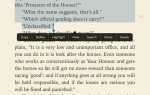Есть несколько способов получить изображения на ваш iPad с камеры. Если у вас есть iPad с оригинальным разъемом (это iPad 1, 2 и 3), есть еще очень удобный Apple Camera Kit. Он поставляется с двумя адаптерами — один позволяет подключить камеру через USB-порт и адаптер SD-карты.
IPad 4 имеет разъем другого типа; Порт Молнии. Ваш старый комплект камеры не будет работать с ним, но есть новые адаптеры. К сожалению, они дороже, чем старый комплект камеры. Адаптер камеры Lightning to USB и устройство чтения карт Lightning to SD продаются отдельно компанией. Каждый стоит примерно столько же, сколько комбинированный комплект камеры для старых моделей.


Оригинальный комплект камеры iPad все еще доступен и работает с iPad 1, 2 и 3.
В любом случае, независимо от того, вставляете ли вы SD-карту, полную снимков, или подключаете камеру через USB, ваш iPad запустит приложение Photos и позволит импортировать изображения по отдельности или в пакетном режиме.
Единственная проблема, связанная с этим методом, заключается в том, что если на вашем iPad ограничено пространство для хранения, тогда ваши изображения занимают много места при полном разрешении.
Используйте Photo Stream для синхронизации изображений с Mac на iPad
Другое решение — использовать Photo Stream для обмена файлами между устройствами. Например, подключите камеру к компьютеру Mac и откройте iPhoto. Вы можете добавлять изображения в Photo Stream с поддержкой iCloud, делая их доступными на любом устройстве iOS или OS X, на котором вы выполнили вход. Это позволяет загружать столько или несколько изображений, сколько вы хотите — и легко показывать слайд-шоу.
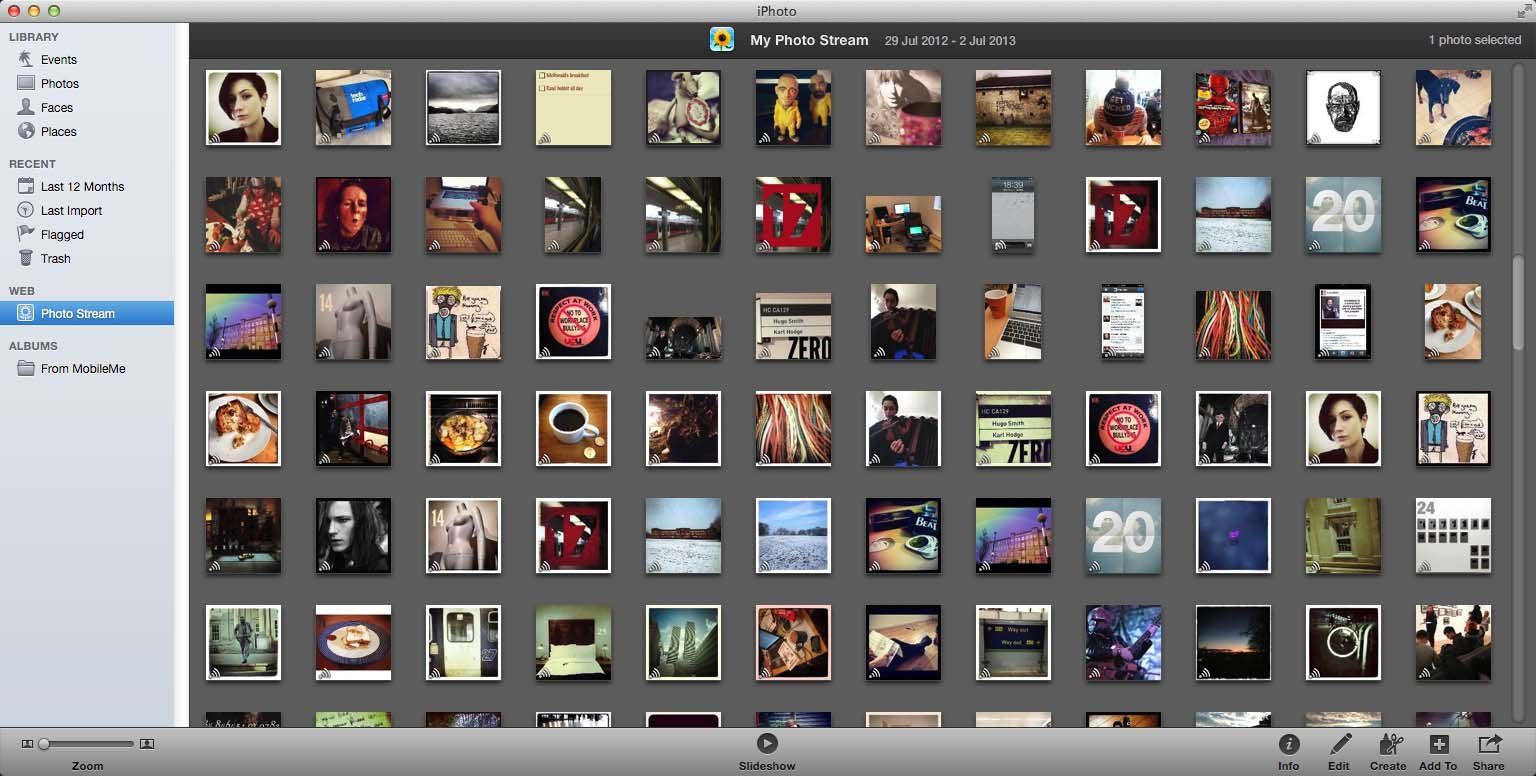
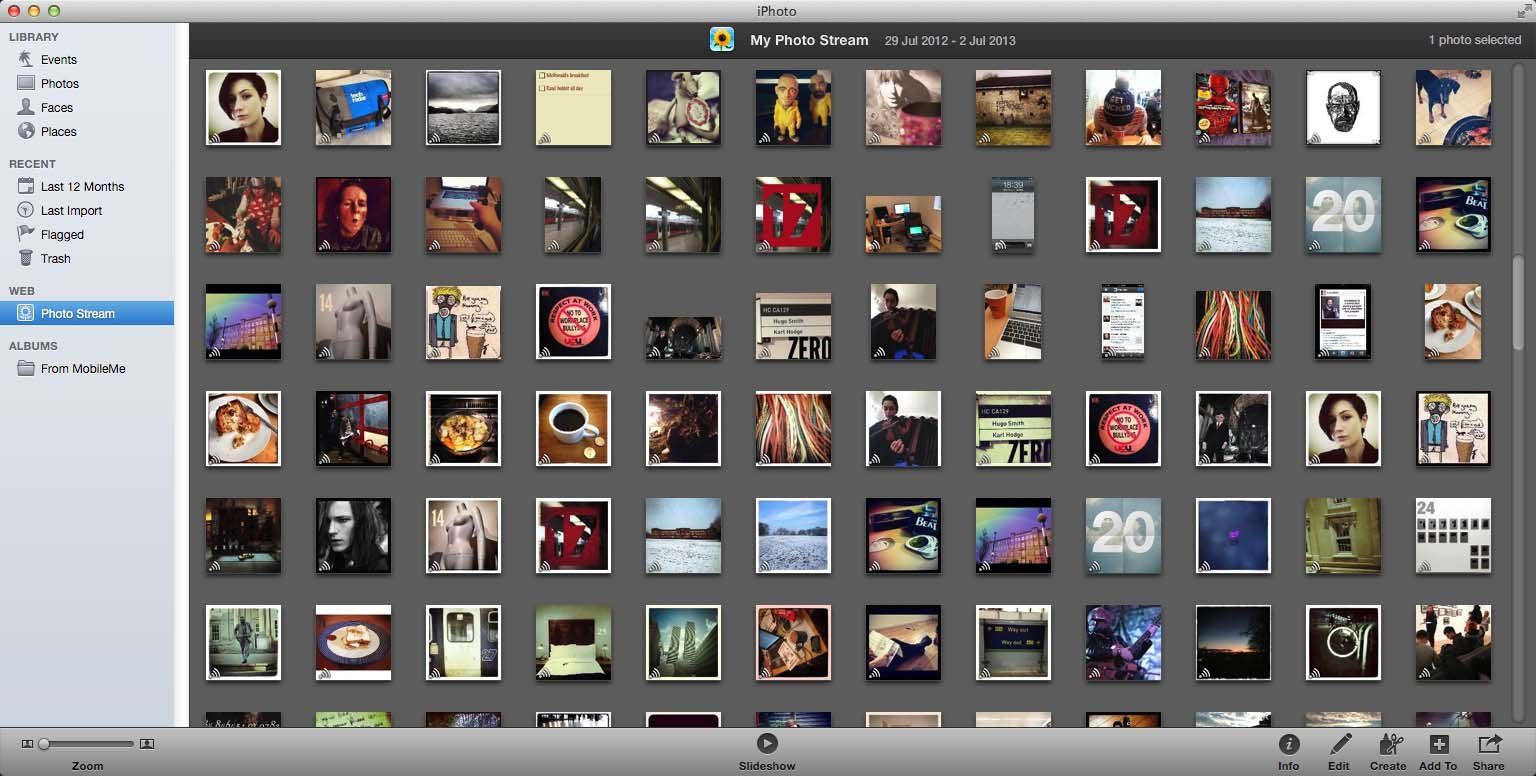
Поместите свои фотографии в облако, где любое из ваших устройств может забрать их, используя iPhoto на вашем Mac.
Используйте карту Eye-Fi для передачи фотографий с камеры на iPad
Карты Eye-Fi на самом деле подключаются к Интернету с вашей камеры, и с помощью прилагаемого программного обеспечения вы можете видеть изображения, снятые вашей камерой, на вашем iPad через несколько секунд после нажатия кнопки спуска затвора.
Используйте Dropbox для передачи изображений
Если вам просто нужно передавать большие партии изображений, тогда Dropbox — более обременительный обходной путь. У вас может быть 2 ГБ бесплатного хранилища (до 18 ГБ с рефералами), и для ваших устройств iOS есть простое в использовании приложение. Просто подключите камеру или загрузите изображения с SD-карты на Mac, а затем добавьте их в папку в Dropbox. Общая папка синхронизируется на всех ваших устройствах. Лучше всего, это решение ничего не стоит.
У нас также есть ряд других статей об обмене фотографиями. Прочитайте следующее:
- Советы по редактированию фотографий для iPhoto и Preview, бесплатное программное обеспечение для редактирования фотографий на Mac
- Как перенести фотографии с вашего iPhone на Mac
- Как поделиться библиотекой iPhoto вашего Mac через iCloud
- Как перенести фотографии с ПК на Mac?
- Как скопировать фотографии с iPhone на iPhone (или iPad)
- Как пользоваться AirDrop AirPlay в iOS 7
- Как делиться фотографиями на iPad: делиться фотографиями с Mac, камеры или iPhone
- iPhoto против Lightroom Mobile